选择您的计算机中安装的 Windows Live Messenger 版本:
-
确认您的 Logitech 网络摄像头可以正常工作
-
启动 Logitech Webcam Software (LWS):
-
LWS 1.x:Start(开始)> Programs(所有程序)> Logitech > Logitech Webcam Software > Logitech Webcam Software
-
LWS 2.x:Start(开始)> Programs(所有程序)> Logitech > Logitech Webcam Software
-
-
单击 Quick Capture(快速捕获)选项。
LWS 1.x LWS 2.x 

-
确保您能够在 LWS 窗口中看到自己。
LWS 1.x LWS 2.x 

-
关闭 LWS 窗口。
-
-
确认已在 Windows Live Messenger 设置中选择了 Logitech 网络摄像头
注意:以下截屏以 QuickCam Pro 9000 为例。 Windows Live Messenger 中会显示 Logitech 网络摄像头。
-
启动 Windows Live Messenger(Start(开始)> Programs(所有程序)> Windows Live Messenger)。
-
在联系人列表中双击要与之开始视频通话的联系人姓名。

-
在“Video call”(视频通话)下单击下拉箭头。

-
选择“Set up audio and video devices”(设置音频和视频设备)。
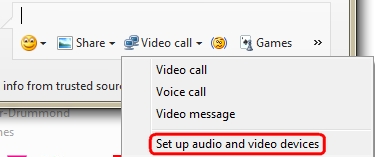
-
从下拉菜单中选择 Custom(自定义)选项。
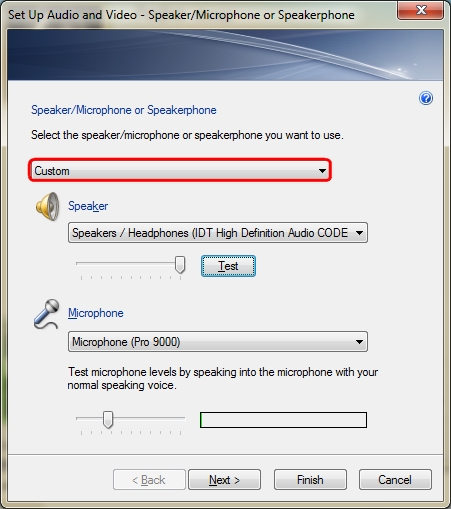
-
在 Speaker(扬声器)下选择要使用的耳机或扬声器,然后单击 Test(测试)按钮,以确定扬声器正常发声。
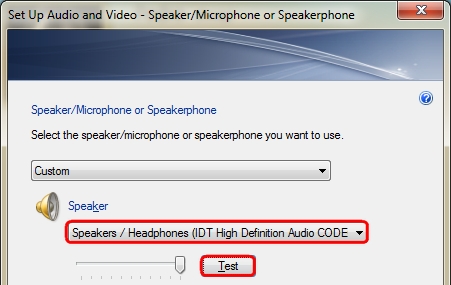
-
如果您的 Logitech 网络摄像头具备内置麦克风,请确认在 Microphone(麦克风)下拉菜单中已选择该麦克风,然后单击 Next(下一步)。
注意:如果您的 Logitech 网络摄像头不具备内置麦克风,则需要通过外置麦克风与联系人通话。
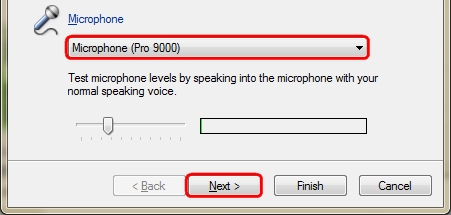
注意:绿色信号条表示音量。要测试音量,请对着麦克风讲话,确认绿色信号条在移动。
-
确认在 Webcam(网络摄像头)下拉菜单中已选择 Logitech 网络摄像头,然后单击 Finish(完成)。
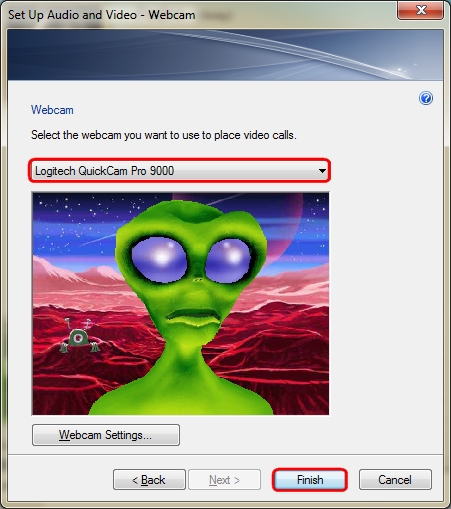
-
-
确认您的 Logitech 网络摄像头可以正常工作
-
启动 Logitech Webcam Software (LWS):
-
LWS 1.x:Start(开始)> Programs(所有程序)> Logitech > Logitech Webcam Software > Logitech Webcam Software
-
LWS 2.x:Start(开始)> Programs(所有程序)> Logitech > Logitech Webcam Software
-
-
单击 Quick Capture(快速捕获)选项。
LWS 1.x LWS 2.x 

-
确保您能够在 LWS 窗口中看到自己。
LWS 1.x LWS 2.x 

-
关闭 LWS 窗口。
-
-
确认已在 Windows Live Messenger 设置中选择了 Logitech 网络摄像头
注意:以下截屏以 QuickCam Pro 9000 为例。 Windows Live Messenger 中会显示 Logitech 网络摄像头。
-
启动 Windows Live Messenger(Start(开始)> Programs(所有程序)> Windows Live > Windows Live Messenger)。
-
从 Tools(工具)菜单中选择“Audio and video setup”(音频和视频设置)。
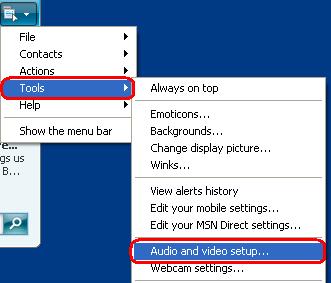
-
向导开启后,单击 Next(下一步)。
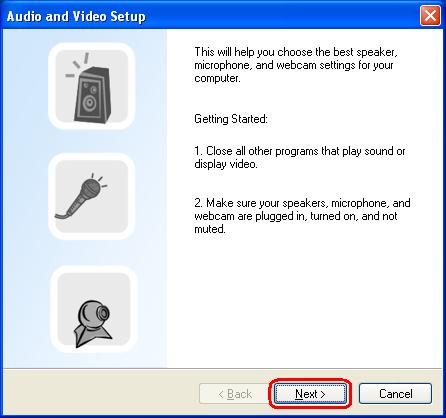
-
选择要使用的耳机或扬声器。
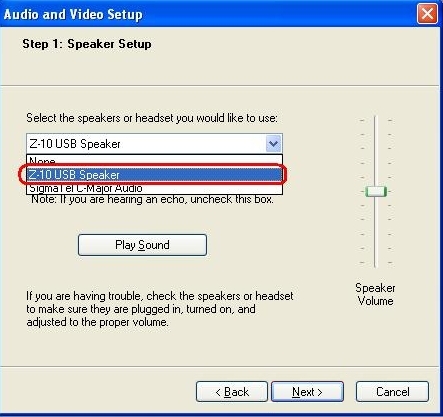
-
如果已选择扬声器,则单击“Click here if you are using headphones”(如果您正在使用耳机,请单击此处)旁的选框,以取消选中该选项。
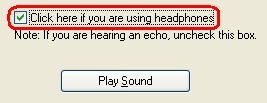
-
单击 Play Sound(播放声音)按钮,确认您能够听到扬声器中的声音,然后单击 Next(下一步)。
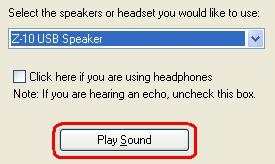
-
如果您的 Logitech 网络摄像头具备内置麦克风,请确定已选择该麦克风,然后单击 Next(下一步)。
注意:如果您的 Logitech 网络摄像头不具备内置麦克风,则需要通过外置麦克风与联系人通话。
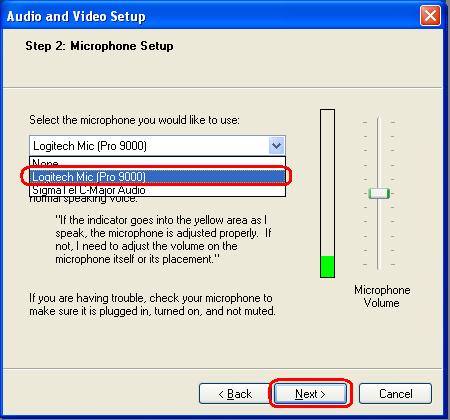
注意:绿色信号条表示音量。要测试音量,请对着麦克风讲话,确认绿色信号条在移动。
-
确认在 Webcam(网络摄像头)下拉菜单中已选择 Logitech 网络摄像头,然后单击 Finish(完成)。
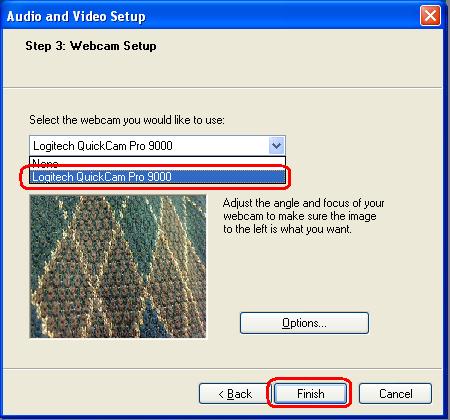
-
更多信息
如果您仍然无法看到对方的图像或听到对方的声音,可能的原因有多种,其中包括:
-
Windows 或第三方防火墙设置。
-
您的互联网服务提供商(AT&T、Comcast 等)可能阻止了某些服务。
-
缺少 Windows 系统组件。
要获取这些问题的相关协助,请访问 Logitech 视频软件和服务页面获取视频教程。您也可访问 Windows Live Messenger 的帮助页面。
重要提示:罗技不再对固件更新工具提供支持或维护。强烈推荐您将 Logi Options+ 用于受支持的罗技设备。在此过渡期间,我们将为您提供帮助。
重要提示:罗技不再对 Logitech Preference Manager 提供支持或维护。强烈推荐您将 Logi Options+ 用于受支持的罗技设备。在此过渡期间,我们将为您提供帮助。
重要提示:罗技不再对 Logitech Control Center 提供支持或维护。强烈推荐您将 Logi Options+ 用于受支持的罗技设备。在此过渡期间,我们将为您提供帮助。
重要提示:罗技不再对 Logitech Connection Utility 提供支持或维护。强烈推荐您将 Logi Options+ 用于受支持的罗技设备。在此过渡期间,我们将为您提供帮助。
重要提示:罗技不再对 Unifying 软件提供支持或维护。强烈推荐您将 Logi Options+ 用于受支持的罗技设备。在此过渡期间,我们将为您提供帮助。
重要提示:罗技不再支持或维护 SetPoint 软件。强烈推荐您将 Logi Options+ 用于受支持的罗技设备。在此过渡期间,我们将为您提供帮助。
常问问题
此部分没有可用的产品
